Si bien Adobe Photoshop continúa siendo el estándar de oro para la creación y edición de imágenes, tiene dos barreras de entrada que lo convierten en una opción poco atractiva para muchos usuarios: costo y dificultad. Photoshop es una bestia difícil de dominar, con muchas características y opciones que la mayoría de los usuarios podrían nunca necesitar.
Si Photoshop no es para usted, deberá buscar alternativas. Puede probar CAÑUTILLO si desea funciones de nivel profesional sin costo, pero esta sigue siendo una opción difícil de aprender para los usuarios. Ahí es donde entra Paint.NET, que ofrece una alternativa de Photoshop gratuita, potente y fácil de usar para los usuarios de Windows.
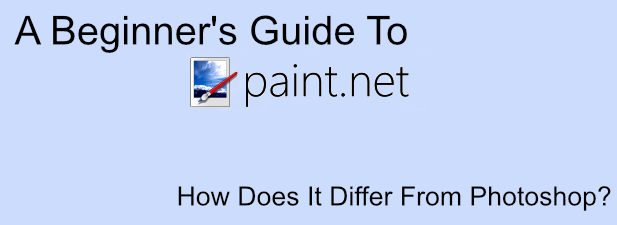
Si tiene ganas de rascarse la picazón del diseñador, esta guía para principiantes de Paint.NET debería ayudarlo a comenzar.
¿Qué es Paint.NET? ?
Como su nombre lo indica, Paint.NET fue creado como un reemplazo para Microsoft Paint. Paint es una herramienta simple para tareas simples, pero no es algo que la mayoría de los usuarios querrán usar fuera del simple garabato.
Ahí es donde entra Paint.NET. Originalmente creado con el soporte de Microsoft como reemplazo potencial, Paint.NET ahora es un proyecto independiente, mantenido por un solo desarrollador, con herramientas y características que lo acercan más a GIMP y Photoshop que su homónimo.
Paint.NET brilla en su simplicidad. En lugar de centrarse en un sinfín de características adicionales, Paint.NET tiene una interfaz de usuario simple y clara que lo convierte en una opción fácil para que los usuarios recojan, creen y editen imágenes digitales.

Si quiere crear imágenes complejas, sin embargo, Paint.NET tiene el poder de hacer lo que necesita hacer, si lo modifica un poco. Con una comunidad sólida que apoya el proyecto con complementos de terceros, puede usar Paint.NET para hacer casi todo lo que pueden hacer herramientas profesionales como Photoshop.
Paint.NET es totalmente gratuito y está disponible para descargar para usuarios de Windows. Para los usuarios de macOS y Linux, deberá buscar una alternativa como GIMP.
Paint.NET Vs Photoshop Comparado
Paint.NET y Adobe Photoshop existe para servir al mismo propósito, pero compararlos es como comparar manzanas y peras. Claro, ambos son editores de imágenes, pero sirven a diferentes mercados.
Photoshop es una herramienta de edición de imágenes de nivel profesional. Si hay una herramienta o función para la edición de imágenes, probablemente exista en Photoshop, ya sea como una función principal o un complemento. Eso se muestra en el precio, donde se requiere una suscripción Adobe Creative Cloud para usar este software premium.

Paint.NET, por el contrario, es una alternativa totalmente gratuita. Es fácil de usar, pero incluye funciones y herramientas que esperaría en una herramienta de edición premium, como capas de lienzo, efectos de imagen y otros ajustes.
Si desea una herramienta básica que sea fácil de entender, pero con varios complementos adicionales para ampliar su funcionalidad, Paint.NET es una excelente opción. Sin embargo, para los usuarios profesionales, Photoshop seguirá siendo la herramienta que necesita para su trabajo.
Creación de imágenes básicas en Paint.NET
Paint. NET está disponible como Descarga gratis, aunque puede respaldar el proyecto comprando el Versión de Microsoft Store por unos pocos dólares. Una vez que Paint.NET está instalado, puede comenzar a usarlo para crear imágenes básicas.









Diseño de imagen en Windows y otras plataformas
En el medio entre Photoshop y Microsoft Paint existe Paint.NET, la única herramienta de edición de imágenes que muchos usuarios necesitarán diseñar y editar sus imágenes. Con una interfaz fácil de usar y características como capas de estilo Photoshop disponibles, ofrece una barrera de entrada baja para que los usuarios creen y editen imágenes en Windows.
Paint.NET es Solo para Windows, por lo que deberá buscar alternativas en otras plataformas. Existen aplicaciones de edición de imágenes básicos para Android e iOS, si tiene un dispositivo móvil a mano. Para los usuarios de Mac, editores de fotos básicos gratis como Photoscape X podría ayudarlo. O puede probar Google Draw para obtener una experiencia de dibujo gratuita y multiplataforma.